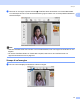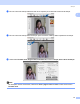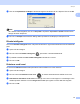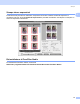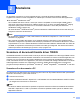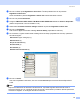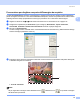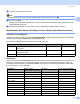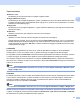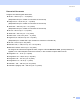Software User's Guide
Table Of Contents
- GUIDA SOFTWARE DELL’UTENTE
- Sommario
- Windows®
- 1 Stampa
- Uso del driver stampante Brother
- Funzioni
- Selezione del tipo di carta corretto
- Esecuzione simultanea delle operazioni di stampa, scansione e trasmissione fax
- Cancellazione di dati dalla memoria
- Controllo dello stato
- Impostazioni del driver stampante
- Accesso alle impostazioni del driver stampante
- Scheda Di base
- Scheda Avanzate
- Utilizzo di FaceFilter Studio di REALLUSION per la stampa di foto
- 2 Scansione
- Scansione di documenti tramite driver TWAIN
- Scansione di un documento utilizzando il driver WIA (Per Windows® XP/Windows Vista®)
- Scansione di un documento utilizzando il driver WIA (Per gli utenti di Windows Photo Gallery e Windows Fax e Scan)
- Utilizzo del tasto Scan (Per utenti USB)
- Utilizzo di ScanSoft™ PaperPort™ 11SE con OCR di NUANCE™
- Visualizzazione dei file
- Organizzazione degli elementi in cartelle
- Collegamenti rapidi ad altre applicazioni
- ScanSoft™ PaperPort™ 11SE con OCR consente di convertire l'immagine in un testo modificabile
- Importazione dei file da altre applicazioni
- Esportazione dei file in altri formati
- Disinstallazione di ScanSoft™ PaperPort™ 11SE con OCR
- 3 ControlCenter3
- 4 Scansione in rete (per i modelli con supporto di rete integrato)
- Prima di utilizzare la scansione in rete
- Utilizzo del tasto Scan
- Scansione a FTP (Per i modelli MFC-5890CN e MFC-6490CW)
- Scansione a FTP (per il modello MFC-6890CDW)
- Immissione di testo
- 5 Impostazione remota (non disponibile per i modelli DCP, MFC-250C, MFC-290C e MFC-297C)
- 6 Software PC-FAX Brother (solo per i modelli MFC)
- Invio PC-FAX
- Agenda Telefonica
- Ricezione PC-FAX (non disponibile per i modelli MFC-250C, MFC-290C e MFC-297C)
- 7 PhotoCapture Center™
- 8 Impostazioni del firewall (per gli utenti in rete)
- 1 Stampa
- Apple® Macintosh®
- 9 Stampa e invio di fax
- 10 Scansione
- 11 ControlCenter2
- 12 Scansione in rete (per i modelli con supporto di rete integrato)
- Prima di utilizzare la scansione in rete
- Utilizzo del tasto Scan
- Scansione a FTP (Per i modelli MFC-5890CN e MFC-6490CW)
- Scansione a FTP (per il modello MFC-6890CDW)
- Immissione di testo
- 13 Impostazione remota e PhotoCapture Center™
- Indice
- brother ITA
Scansione
41
2
Tipo di scansione 2
Bianco e nero
Da utilizzare per documenti di testo o immagini di grafica lineare.
Grigio (diffusione errore)
Da utilizzare per le immagini fotografiche o i grafici. (La diffusione errore è un metodo utilizzato per creare
immagini simulate di grigio senza utilizzare punti di grigio vero. I punti neri sono posizionati in un motivo
specifico per dare l'idea di grigio.)
Grigio vero
Da utilizzare per le immagini fotografiche o i grafici. Questa modalità è più accurata perché utilizza 256
sfumature di grigio.
256 colori
Utilizza fino a 256 colori per eseguire la scansione di un'immagine.
Colore 24bit
Utilizza fino a 16,8 milioni di colori per eseguire la scansione di un'immagine.
Si tenga presente, tuttavia, che per quanto la scansione Colore 24bit riproduca i colori con la massima
fedeltà, la dimensione del file di immagine così creato risulta circa tre volte superiore a quella di un file
creato utilizzando la risoluzione 256 colori. Tale file richiede una maggiore quantità di memoria e tempi
di trasferimento più lunghi.
Luminosità 2
Regolare questa impostazione (da -50 a 50) in modo da ottimizzare l’immagine. Il valore predefinito
corrisponde a 0, ovvero a un valore medio, in genere idoneo per la maggior parte delle immagini.
Per impostare il livello di Luminosità, trascinare la barra di spostamento verso destra o sinistra per schiarire
o scurire l'immagine. È possibile anche digitare il valore scelto direttamente nell’apposito campo.
Se l’immagine è troppo chiara, selezionare un valore di Luminosità più basso e ripetere la scansione del
documento. Se l’immagine è troppo scura, aumentare il valore della Luminosità ed eseguire nuovamente la
scansione del documento.
Nota
L'impostazione Luminosità è disponibile solo quando si imposta Tipo di scansione su Bianco e nero,
Grigio o Grigio vero.
Contrasto 2
È possibile aumentare o ridurre il livello del Contrasto facendo scorrere la barra di spostamento verso destra
o verso sinistra. Aumentando il contrasto si esaltano le aree chiare e scure dell'immagine, diminuendo il
contrasto si esaltano i dettagli nelle aree grigie. È possibile anche digitare il valore scelto direttamente
nell’apposito campo per impostare il Contrasto.
Nota
L'impostazione Contrasto è disponibile solo se si imposta Tipo di scansione su Grigio o Grigio vero.
Quando si esegue la scansione di fotografie o altre immagini da utilizzare in applicazioni di elaborazione testi
o grafica, si consiglia di provare diverse impostazioni di Risoluzione, Tipo colore, Luminosità e Contrasto
per determinare le opzioni più adatte alle proprie esigenze.